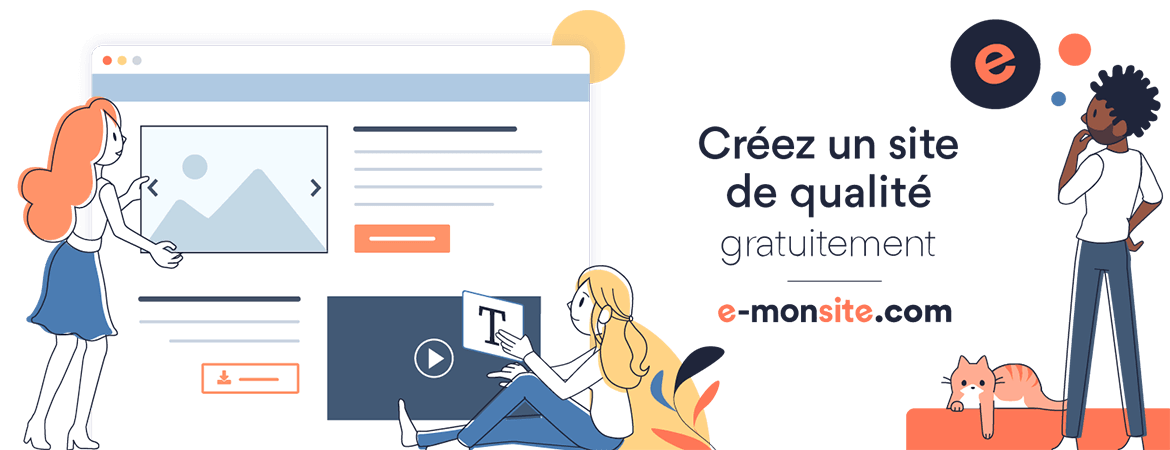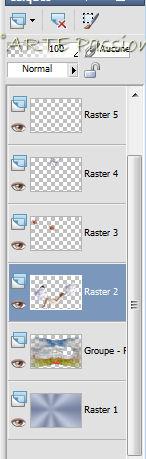Relax
♦ L'original : http://www.graficamia.com/tutorial_relax-rosaria.htm
Veuillez respecter les droits d'auteur du tutoriel et des tubeurs, merci.
♦ Traduction faite avec PSP X mais peut-être réalisée avec une autre .
♦ Les filtres liés aux tutoriels: http://kmweb.free.fr/les_filtres.html ou bien https://www.janaly.com/MesFiltres/MesFiltres.html
Vous pouvez me faire parvenir vos travaux.
Filtres utilisés: Nick Software Color Effex Pro 3/ Xero Improver
Matériel: Masque à enregistrer dans PSP / vous aurez besoin de AS
![]() Materiel relax (1.98 Mo)
Materiel relax (1.98 Mo)
On commence :)
1-préparez votre couleur premier plan #5E6C8E
votre couleur arrière plan #BFC8DD
2- ouvrir une image transparente de 750 x 500
3- préparez un dégradé radial avec vos couleurs et versez dans votre image.
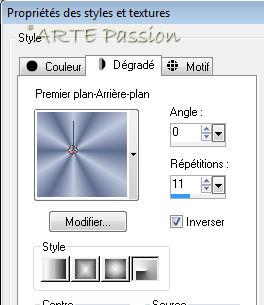
4- Réglage/flou gaussien/ 20
5-Effets de texture/ store/.
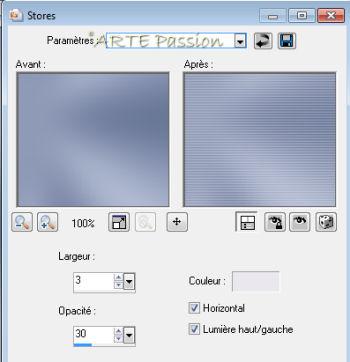
6- Ouvrez le tube paysage/ édition-copier/édition coller comme un nouveau calque.
7- Image/ redimensioner à 110 % tous les calques non cochés.
8-Mettre en place, en bas vers la droite

9-calques/dupliquer/image-miroir/ laissez en place.
10- Fusionner avec le calque du dessous.
11- Effets/ Color Effex Pro3-Hight key.
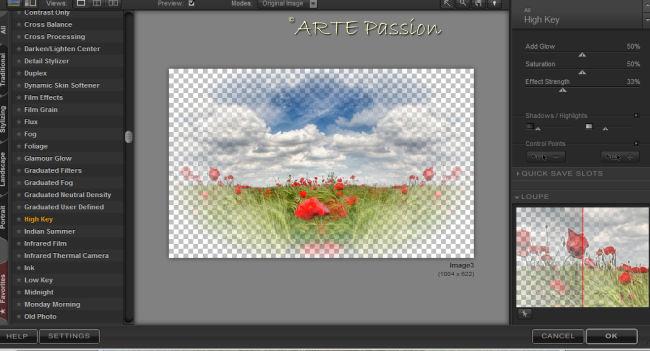
12- De nouveau, Effets/ Color Effex Pro3- foliage.
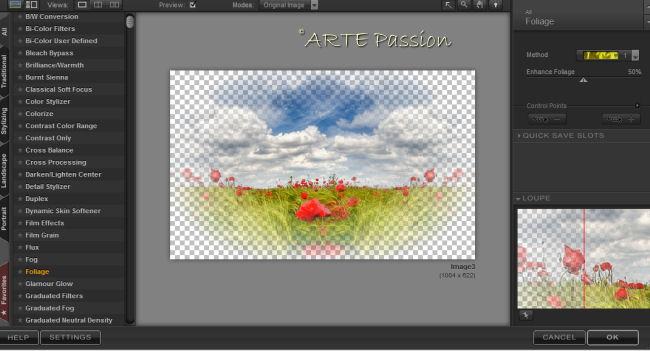
13- calques/ charger-enregistrer un masque à partir du disque dur/recherchez le masque cameron/inverser la transparence cochée/adapter au support.

14- Calques/ fusionner le groupe.
15- Effets 3D/ ombre portée : 2-2-50-2- noire.
16- Effets xero - Improver
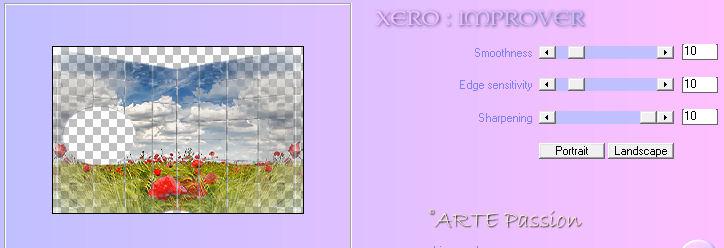
17-Image/ miroir.
18-Edition-copier/ édition-coller comme un nouveau calque le tube de Thafs.
19- Image/ redimensioner à 85 % tous les calques non cochés.
20- Réglage/ netteté-netteté.
21- Effets 3D-ombre portée comme au 15.
22- Ouvrir le tube papillon et coller comme un nouveau calque
23- Image/ redimensioner à 70 % tous les calques non cochés.
24- Effets 3D-ombre portée comme au 15.
25- Réglages/ teinte et saturation/coloriser
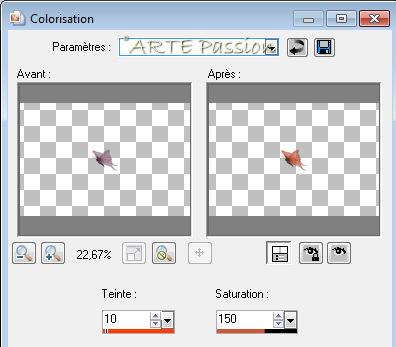
26- calques/ dupliquer
27- Image/ redimensioner à 90 % tous les calques non cochés/ mettre en place.
28- calques/ fusionner avec le calque du dessous/ régler l'opacité des papillons à 80%.
29- préparez votre couleur premier plan #5E6C8E
votre couleur arrière plan #BFC8DD
30- Activez votre police d'écriture "Valeria Script one" taille 56/vectoriel/taille du trait 1/

Ecrire votre texte/ convertir en calque raster/ mettre en place.
32- Effets 3 D ombre portée
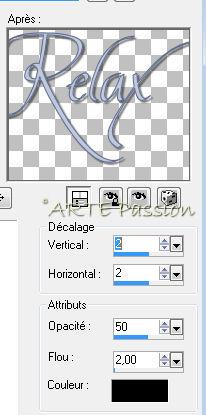
33- Effets 3 D/ biseautage intérieur
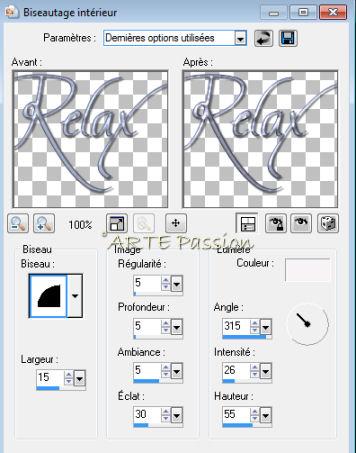
34- Ajouter votre filigrane.
35-Sélections/sélectionner tout
36-sélections/modifer/ contracter de 8 pixels.
37- calques/ nouveau calque raster.
38- Effets 3 D / découpe/ ciselage avec la couleur #5E6C8E

39- sélections/ déselectionner tout.
.... Passons à l'animation....
40- se placer sur le calque raster 2 / copier avec fusion
41-ouvrir AS et coller comme une nouvelle animation.
42- revenir dans PSP et se placer sur le calque raster 2
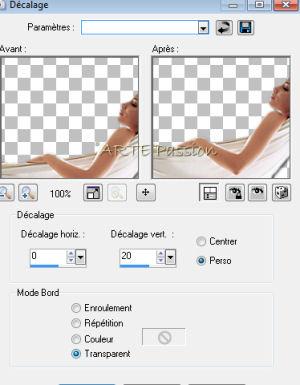
44-copier avec fusion et dans AS
45- coller après l'image active
46- Revenir dans PSP, se placer sur le calque raster 2 et faire le même effet décalage
47- copier avec fusion et dans AS
48- coller après l'image active
49- revenir dans PSP et se placer sur le calque raster 2, et faire le même effet décalage
50- copier avec fusion et dans AS
51- coller après l'image active
52- vous avez 4 images /sélectionnez l'image 2 et 3 avec la touche contrôle.
elles sertont entourées de bleu.

53- édition/copier
54- activez l'image 4

55- copier après l'image active/ vous avez maintenant 6 images.
56- Animation/ inverser l'ordre des images.

57- Edition/ sélectionner tout
58- Propriété de l'image à 50
Ajouter un commentaire